Программа дев сеттингс для андроид
Обновлено: 07.07.2024
Обход блокировки
Впрочем, на некоторых портативных устройствах можно обойти FRP блокировку. Конечно, процесс отвязки аккаунта не слишком прост. Потому перед тем, как к нему приступать, вам нужно предварительно прочитать массу руководств в сети по этому поводу. Во многих из них и фигурирует файл Dev Settings APK, который следует загрузить на флешку, а затем перенести в память портативного устройства используя для этого единую точку доступа. За подробными инструкциями по этому поводу обратитесь к тематическим форумам.
Важная информация
Dev Settings подходит для самых разных версий Android. По сути это такой универсальный инструмент для взлома, который, впрочем, может нести и большую опасность. Как и со всеми остальными решениями от сторонних разработчиков, который могут работать с ядром системы, Dev Settings может нанести потенциальный вред аппаратной части устройства. Также не понятно какие следы останутся в системе после использования данного файла. В общем, используйте инструмент исключительно на собственный страх и риск.
Ключевые особенности
Описание
Dev Settings является не совсем полноценным приложением. Оно создано в формате APK файл, работа которого направлена на внесение корректировок в механизм защиты устройства системы Android. Чаще всего пользователи использует приложение, когда сталкивается с блокировкой типа FRP. Другими словами, когда определённый аккаунт системы Google привязан к устройству.Этот шаг был предпринят, чтобы обезопасить устройство, в случае непредвиденных ситуаций. При этом он появился в операционной системе только в версии 5.1. Его основная задача – это предотвратить доступ к устройству, если пользователь не обеспечен данными входа для аккаунта. Чаще всего это происходит в случаи сброса настроек заводского типа или переустановке операционной системы.
Процесс обхода блокировки
Есть множество типов устройств, на которых обойти такую блокировку возможно. Такой процесс нельзя назвать простым, но результат стоит потраченных сил. Чтобы сделать все правильно, рекомендуется предварительно ознакомиться с инструкцией или советами по обходу блокировки. Во многих из них пользователь может найти способ с использованием файла Dev Settings APK.Его следует загрузь на какой-либо электронный носитель, и после этого вставить в устройство. Рекомендуется при процедуре применить точку доступа единого типа. Более подробную информацию можно отыскать на специализирующихся в данной теме форумах или сайтах.
Необходимо знать
Dev Settings имеет совместимость со всеми версиями ОС Android. Другими словами можно отметить, что он исполняет роль универсального инструмента для взлома. Но при его использовании следует быть особо осторожным. Dev Settings может принести не только пользу, но и вред. В особенности это касается аппаратной части гаджета. Не совсем известно, какой отпечаток приложение оставит в системе.Пользователь может использовать данный инструмент следует только на свое усмотрение, взяв все неприятные последствия на себя.
Особенности
- применяется в процессе обхода защитной системы FRP;
- для использования следует подготовить ПО и устройства десктопного типа;
- совместима практически со всеми версиями Android;
- имеется вероятность нанесения вреда устройству;
- универсальная программа, для входа в защитную среду устройства.
Смотрите также:
Почему нельзя войти в Гугл аккаунт после сброса?
В последних версиях Андроид введено слишком много опций защиты. В частности, уведомление «Войдите в один из аккаунтов…» является первой ступенью защиты устройства от кражи. То есть, вор не сможет украсть, выполнить Hard Reset и спокойно пользоваться, ему даже не поможет обычная перепрошивка девайса . Особенно часто такое предупреждение появляется в линейке устройств от Samsung, Alcatel, Lenovo, ZTE, BQ, Huawei, Fly и др. Другим моментом требования ввода прошлой учетной записи является синхронизация всех данных (телефонная книга, журнал звонков, браузер и прочее).
Удаляем Google аккаунт (FRP) с телефона
Итак, для решения этой ситуации вам понадобится полностью удалить Гугл аккаунт с Android. Сделать это можно посредством банального сброса настроек, DRM-лицензий, либо применить стороннюю утилиту Dev.Settings. Сброс и стирание лицензий осуществляются в стандартной опции Настроек системы, поэтому для начала нужно обойти активацию и попасть к настройкам.
Через поисковик Google
- Включите устройство и следуйте к опции выбора языка.
- Выберите ваш язык, а после этого удерживайте кнопку «Домой».
- Это нажатие должно активировать поиск Гугл вверху.
- Туда вписываем «Настройки» и кликаем по выпавшему списку ниже. Если все сделано как надо — вы откроете эту опцию.
- Кстати, запустить панель можно и вначале, где имеется кнопка «Экстренного вызова»: жмем на неё и переходим в меню набора номера, после зажимаем «Home».
Через клавиатуру
- Дойдите до момента запроса почты, кликните в поле ввода, что вызовет клавиатуру (это будет стандартное приложение).
- На ней долгим нажатием кликаем на символ собачки «@» — это должно вызвать появление «Шестеренки».
- Переходим по ней и в меню жмем по «Клавиатура Андроид».
- Выходим на шаг назад, где появится опция «Диспетчер задач» — кликните на него.
- Это действие запустит панель «Поиск Google» вверху — дальше делаем все как в предыдущем методе.
Через флешку MicroSD
- Пока телефон запущен в состоянии «Подтверждение аккаунта», вставляем флешку в телефон.
- Важно (!) этот способ подходит тем, у кого не требуется снимание батареи. В противном случае понадобится OTG-кабель, через который можно подсоединить флеш накопитель к девайсу.
- После должна появится надпись «Изменить память для записи по умолчанию» и жмем ОК. Иногда распознавание может длиться до часа — ждите!
- После откроется просмотр хранилищ, там выбираем «Данные приложений и мультимедиа».
- В списке ищем те же «Настройки», открываем их — внизу выбираем «Запустить».
Как сделать само удаление аккаунта
После того, как вы пройдете в меню «Настроек», попробуйте там выполнить две опции, которые должны стереть данные об аккаунте:
После телефон перезапустится, а сам запрос синхронизации с аккаунтом должен исчезнуть, либо он будет подтверждаться без проблем.
Использование программки Dev.Settings
Если ничего из вышесказанного вам не помогает, тогда можно опробовать работу приложения Development Settings . Эта программка выполняет выполняет прямой вход в настройки при запуске. От вас потребуется лишь закинуть на телефон её apk-файл и установить на телефоне. Для этого пригодится OTG-кабель либо MicroSD. Вот подробная инструкция по этому поводу.
UPD. Если у вас не срабатывает определение OTG и не открывается файловый менеджер, не расстраивайтесь, так как данное решение считается багом прошивки. Есть вариант, что производители уже выпустили на него заплатку и оно у вас уже установлено. После какого-то обновления. Вам требуется: найти самую раннюю прошивку Android 5.1 на свой аппарат и установить ее. Сделайте сброс, а после сброса опять пробуйте подключить флешку, может быть сработает.
Заключение
Все эти варианты решений являются простейшими и помогают решить ошибку «Войдите в один из аккаунтов владельца этого устройства» в большинстве случаев. В особо тяжелых случаях, многие форумы советуют делать прошивку устройства через компьютер, посредством специальных утилит и драйверов. Доля логики в этом есть, но и доля риска тоже — при установке кастомной сборки, вы можете потерять гарантию на устройство. Поэтому лучше обратитесь к специалисту, если сами никогда не сталкивались с этим процессом, ведь превратить телефон в кирпич не очень хочется.
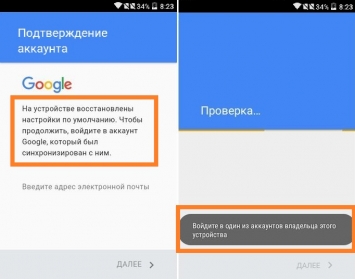
Почему нельзя войти в Гугл аккаунт после сброса?
В последних версиях Андроид введено слишком много опций защиты. В частности, уведомление «Войдите в один из аккаунтов…» является первой ступенью защиты устройства от кражи. То есть, вор не сможет украсть, выполнить Hard Reset и спокойно пользоваться, ему даже не поможет обычная перепрошивка девайса . Особенно часто такое предупреждение появляется в линейке устройств от Samsung, Alcatel, Lenovo, ZTE, BQ, Huawei, Fly и др. Другим моментом требования ввода прошлой учетной записи является синхронизация всех данных (телефонная книга, журнал звонков, браузер и прочее).
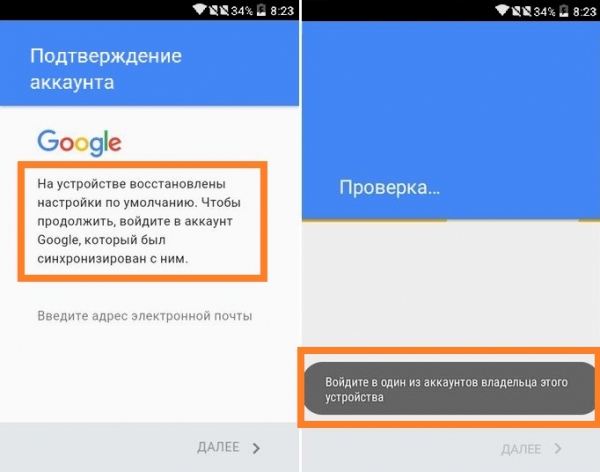
Удаляем Google аккаунт (FRP) с телефона
Итак, для решения этой ситуации вам понадобится полностью удалить Гугл аккаунт с Android. Сделать это можно посредством банального сброса настроек, DRM-лицензий, либо применить стороннюю утилиту Dev.Settings. Сброс и стирание лицензий осуществляются в стандартной опции Настроек системы, поэтому для начала нужно обойти активацию и попасть к настройкам.
Через поисковик Google
- Включите устройство и следуйте к опции выбора языка.
- Выберите ваш язык, а после этого удерживайте кнопку «Домой».
- Это нажатие должно активировать поиск Гугл вверху.
- Туда вписываем «Настройки» и кликаем по выпавшему списку ниже. Если все сделано как надо — вы откроете эту опцию.
- Кстати, запустить панель можно и вначале, где имеется кнопка «Экстренного вызова»: жмем на неё и переходим в меню набора номера, после зажимаем «Home».
Через клавиатуру
- Дойдите до момента запроса почты, кликните в поле ввода, что вызовет клавиатуру (это будет стандартное приложение).
- На ней долгим нажатием кликаем на символ собачки «@» — это должно вызвать появление «Шестеренки».
- Переходим по ней и в меню жмем по «Клавиатура Андроид».
- Выходим на шаг назад, где появится опция «Диспетчер задач» — кликните на него.
- Это действие запустит панель «Поиск Google» вверху — дальше делаем все как в предыдущем методе.
Через флешку MicroSD
- Пока телефон запущен в состоянии «Подтверждение аккаунта», вставляем флешку в телефон.
- Важно (!) этот способ подходит тем, у кого не требуется снимание батареи. В противном случае понадобится OTG-кабель, через который можно подсоединить флеш накопитель к девайсу.
- После должна появится надпись «Изменить память для записи по умолчанию» и жмем ОК. Иногда распознавание может длиться до часа — ждите!
- После откроется просмотр хранилищ, там выбираем «Данные приложений и мультимедиа».
- В списке ищем те же «Настройки», открываем их — внизу выбираем «Запустить».

Как сделать само удаление аккаунта
После того, как вы пройдете в меню «Настроек», попробуйте там выполнить две опции, которые должны стереть данные об аккаунте:
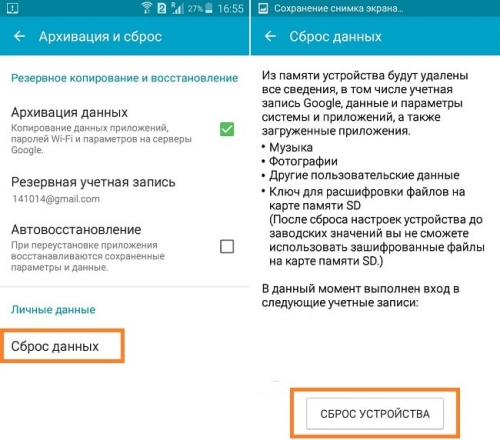
После телефон перезапустится, а сам запрос синхронизации с аккаунтом должен исчезнуть, либо он будет подтверждаться без проблем.
Использование программки Dev.Settings
Если ничего из вышесказанного вам не помогает, тогда можно опробовать работу приложения Development Settings . Эта программка выполняет выполняет прямой вход в настройки при запуске. От вас потребуется лишь закинуть на телефон её apk-файл и установить на телефоне. Для этого пригодится OTG-кабель либо MicroSD. Вот подробная инструкция по этому поводу.
Качаем архив , распаковываем с него Dev Settings.apk на обычную USB флешку. Загружаем телефон (ждём пока загрузиться хотя бы выбор языка), подключаем флешку через OTG (желательно использовать минимальной длинны провод, с длинным может не увидеть флешку) с Dev Settings.apk файлом на ней. Ждём. Автоматом через несколько секунд запустится файловый менеджер. В нём видим наш Dev Settings.apk, инсталим его (быстрее всего после Hard Reset при попытке установить apk, будет надпись "Установка заблокирована", Жмём настроить и ставим галочку напротив "Неизвестные источники"). Устанавливаем APK и сразу же его запускаем. Выбираем внизу меню Архивация и сброс и жмём Сброс данных. После чего телефон уйдёт в ребут (перезагрузка), сотрёт всё и после перезагрузки ТРЕБОВАТЬ аккаунт Google НЕ БУДЕТ.
UPD. Если у вас не срабатывает определение OTG и не открывается файловый менеджер, не расстраивайтесь, так как данное решение считается багом прошивки. Есть вариант, что производители уже выпустили на него заплатку и оно у вас уже установлено. После какого-то обновления. Вам требуется: найти самую раннюю прошивку Android 5.1 на свой аппарат и установить ее. Сделайте сброс, а после сброса опять пробуйте подключить флешку, может быть сработает.
Заключение
Все эти варианты решений являются простейшими и помогают решить ошибку «Войдите в один из аккаунтов владельца этого устройства» в большинстве случаев. В особо тяжелых случаях, многие форумы советуют делать прошивку устройства через компьютер, посредством специальных утилит и драйверов. Доля логики в этом есть, но и доля риска тоже — при установке кастомной сборки, вы можете потерять гарантию на устройство. Поэтому лучше обратитесь к специалисту, если сами никогда не сталкивались с этим процессом, ведь превратить телефон в кирпич не очень хочется.
Development Settings — это качественное мобильное приложение, которое на самом деле позволяет осуществить гораздо больше полезных действий, нежели может показаться на первый взгляд. Как известно, операционная система Андроид пользуется популярностью в первую очередь из-за гибкой системы настроек. Сейчас нет никаких трудностей с тем, чтобы хорошо настроить смартфон под свои особенности использования. Но проблема заключается в том, что есть вероятность возникновения трудностей с установкой некоторых сторонних приложений. Возможно, нужно будет внести какие-то правки в саму систему мобильного телефона. Что в этом случае необходимо делать?
Как найти выход из ситуации?
Как раз Development Settings — приложение, которое уже сейчас можно бесплатно скачать на свой мобильный телефон, — предлагает уникальное решение любому человеку, имеющему хотя бы минимальный опыт по взаимодействию с операционной системой Android.
Можно ли обойтись без Development Settings App?
Эти пароли вводились с помощью приложения для совершения звонков. Но далеко не всегда удавалось зайти в нужную строчку меню настроек, и в конечном итоге всё это приводило к значительным проблемам, связанным с настройками мобильного телефона на базе Android. Поэтому обойтись без приложения Development Settings, конечно же, можно, но сделать это сложно, большинству пользователей всё же такой способ не подойдёт.
Действительно ли Development Settings столь удобное приложение?
Можно сколько угодно говорить о том, что манипуляции с настройками мобильного телефона можно проводить самостоятельно, но именно приложение Development Settings способно подарить простоту настройки любому современному пользователю Android-смартфона. С помощью инженерного меню можно будет просмотреть всю необходимую информацию относительно состояния батареи и запущенных процессов. В программе имеется список со всеми сервисными кодами и диагностикой Android.
Все приложения и игры на нашем сайте проходят обязательную проверку антивирусом с последними сигнатурами.
Development Settings — программа, которая предназначена для предоставления быстрого доступа к скрытым функциям мобильного телефона или планшета. Помогает сократить время поиска нужных элементов инженерного меню, прав root, системы управления питанием батареей, а также анализа датчиков.
Особенности
После запуска программа собирает данные о всех приложениях и играх, которые установлены в память смартфона или SD-карты. Это позволяет узнать скрытые коды, с помощью которых можно управлять клиентами социальных сетей, собирать информацию о Google Play Market и оправлять отчеты разработчикам оболочки Android. Другие особенности:
- Инженерное меню. Перебрасывает пользователя на страницу настроек телефона, где содержится подробная информация о IMEI, номерах SIM-карт, уровне сигнала, используемой сети, роуминге, пинге и типе технологии передачи голосовых и текстовых данных.
- Информация о батарее. Доступные пункты: состояние аккумулятора, текущий и максимальный уровень заряда, исправность, напряжение, температура, тип аккумулятора и время с момента включения.
- Данные беспроводного соединения. Можно просмотреть статус подключения, конфигурации и воспользоваться API для отключения от сети, получения дополнительных сведений и настроек точки доступа.
- Питание и производительность. Открывает окно со статистикой расхода заряда аккумулятора экраном телефона, операционной системой и программами.
- Имеется возможность добавить свой собственный секретный код для запуска программы или выполнения действия. Ниже этого поля представлены доступные комбинации символов, которые запускают системные или пользовательские службы.
Преимущества и недостатки
Плюсы Development Settings:
- возможность просмотра активных сервисов и процессов;
- сбор информации использования батареи, полученной от ОС;
- данные о рутировании телефона.
- есть рекламные баннеры;
- не все коды работают стабильно.
Читайте также:

